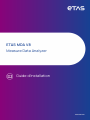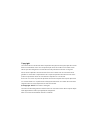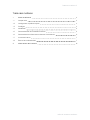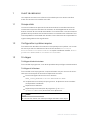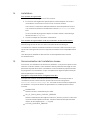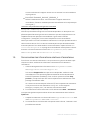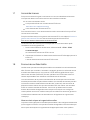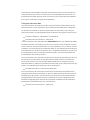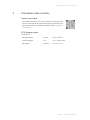ETAS MDA V8
Measure Data Analyzer
Guide d'installation

Copyright
Les informations contenues dans le présent document ne doivent pas être modi-
fiées ou amendées sans l'accord spécifique de ETAS GmbH. ETAS GmbH n'est
tenue que des obligations contenues dans le présent document. Le logiciel
décrit dans le présent document est fourni sur la base d'un accord de licence
général ou individuel. L'exploitation et la copie du présent document sont auto-
risées uniquement selon les conditions indiquées sur ce contrat.
En aucun cas, tout ou partie du présent document ne peut être copié, reproduit
ou conservé dans un système de collecte des données ou traduit dans d'autres
langues sans l'accord express écrit de ETAS GmbH.
© Copyright 2023 ETAS GmbH, Stuttgart
Les noms et les désignations utilisés dans ce document sont des marques dépo-
sées appartenant à leurs propriétaires respectifs.
MDA V8 | Guide d'installation R04 FR | 09.2023

Table des matières
1 Avant de démarrer 4
1.1 Groupe cible 4
1.2 Configuration système requise 4
1.3 Privilèges 4
1.4 Installation 5
1.5 Personnalisation de l'installation réseau 5
1.6 Personnaliser les informations relatives à l'assistance 6
1.7 Accord de licence 7
1.8 Énoncé de confidentialité 7
2 Informations des Contacts 9
MDA V8 | Guide d'installation
Table des matières | 3

1 Avant de démarrer | 4
1 Avant de démarrer
Les chapitres suivants vous informe sur les détails que vous devez connaître
avant de commencer à travailler avec V8.6.
1.1 Groupe cible
Ce manuel s'adresse au personnel souhaitant évaluer les données de mesure,
notamment lorsqu'il travaille dans les secteurs du développement et de la cali-
bration d'unités de commande automobiles. Pour utiliser MDA, une connaissance
générale de la procédure de fonctionnement d'un ordinateur est suffisante. Pour
une interprétation raisonnable des données, il est nécessaire de comprendre les
signaux enregistrés et leur signification.
1.2 Configuration système requise
Pour obtenir les dernières informations sur les prérequis du système, voir la note
de mise à jour dans l'installation du Service Pack située à Installation
File\Documentation\ReleaseNotes ou, après l'installation de MDA, à %Pro-
gramFiles%\ETAS\MDA8.6\Documentation\Readme.
1.3 Privilèges
Privilèges d'administrateur
Pour installer le programme, vous devez posséder des privilèges d'administrateur.
Privilèges d'utilisateur
Pour travailler avec le programme, chaque utilisateur doit jouir d'un accès en lec-
ture et en écriture pour les dossiers et répertoires suivants:
Dossier de registre et tous les sous-dossiers:
HKEY_LOCAL_MACHINE\Software\WOW6432Node\ETAS
le répertoire TEMP utilisé par le programme; le répertoire TEMP est déter-
miné pendant l'installation
Répertoire d'installation
Répertoire pour les données de programme (p. ex. %Pro-
gramData%\ETAS\MDA) et tous les sous-répertoires
Note
En cas d'accès distant, les mêmes privilèges utilisateur sont requis.
MDA V8 | Guide d'installation

1 Avant de démarrer | 5
1.4 Installation
Pour installer le logiciel MDA
1. Fermez tous les programmes ETAS ouverts.
2. En fonction des règlements spécifiques à votre entreprise, les fichiers
d'installation sont fournis sur DVD ou sur un lecteur réseau.
Avec le DVD, la routine d'installation démarre automatiquement. Dans le
cas contraire, exécutez manuellement le fichier Autostart.exe sur le
DVD.
Si vous installez le programme depuis un lecteur réseau, exécutez éga-
lement le fichier setup.exe.
3. Suivez les étapes de l'assistant d'installation.
Pour installer le logiciel MDA à l'aide de l'installateur de Service Pack INCA
Le programme d'installation du Service Pack combine les installations de dif-
férents programmes et add-ons dans une seule fenêtre de dialogue.
L'installation à l'aide de l'installateur de Service Pack INCA offre l'assurance que
les versions de logiciel de tous les composants installés sont compatibles entre
elles.
Une description détaillée du Service Pack UI est disponible dans la Guide
d'installation INCA.
1.5 Personnalisation de l'installation réseau
Pour fournir aux utilisateurs les fichiers d'installation, vous pouvez copier les don-
nées sur un lecteur réseau. Une installation réseau présente l'avantage de vous
permettre d'ajuster les fichiers d'installation avant l'installation proprement dite
du programme sur l'ordinateur. Ce qui vous permet de régler les paramètres par
défaut spécifiques à l'entreprise.
Réglage du comportement de configuration de V8.6
Vous pouvez modifier certaines paramètres par défaut avant de procéder à
l'installation réseau. Notamment en ajustant le fichier de configuration
InstallationDefaultSettings.xml. Ce fichier se trouve dans le répertoire
d'installation. Vous pouvez définir les paramètres ou variables personnalisés
suivants:
PRODINSTDIR
Définit le chemin d'installation pour MDA.
ZIP_ET_ENVOI_EMAIL_RAPPORT_ERREURS
Définit le destinataire des rapports d'erreurs (fichiers journaux) créés avec
la fonctionnalité Zip&Envoi de V8.6. Plusieurs destinataires peuvent être
définis, en les séparant par « , » (virgule).
ACTIVER_RAPPORTS_ERREURS
MDA V8 | Guide d'installation

1 Avant de démarrer | 6
Active ou désactive le rapport d'erreur en cas d'erreur lors de l'installation
du programme.
ENVOI ÉLECTRONIQUE_RAPPORT_ERREURS_À
Définit le destinataire de l'e-mail contenant le rapport des erreurs
d'installation. Plusieurs adresses peuvent être définies en les séparant par
une virgule (,).
Utilisation des paramètres de ligne de commande
Setup.exe /? et Setup.exe /help
Affiche les paramètres de ligne de commande disponibles. La description com-
plète des paramètres de ligne de commande ainsi que des codes d'erreurs sus-
ceptibles de survenir pendant une installation, figure dans le PDF de
configuration ("setup.pdf") fourni dans le répertoire racine d'installation.
Notez que dans le cas d'une installation silencieuse, il n'est pas possible de réins-
taller la même version V8.6. La version existante peut ne pas être désinstallée
automatiquement. Pour désinstaller la version existante, copiez le fichier Ins-
tallationConfiguration du programme d'installation et remplacez le fichier
existant. Le fichier existant est situé sous %ProgramFiles(x86)%\ETAS\
GENericSetup\MDA MDA Product\8.x.x.x\config.
1.6 Personnaliser les informations relatives à l'assistance
Pour fournir une aide aux utilisateurs, vous pouvez au moyen d'indicateurs spé-
cifiques au client, améliorer les informations standard d'ETAS relatives à
l'assistance.
1. Créez et enregistrez les informations sous %ProgramData%\ETAS\
MDA\SupportInfo\CustomerSupport.rtf.
Si le dossier SupportInfo n'est pas encore disponible, veuillez le créer
manuellement. Vous pouvez également distribuer automatiquement le
fichier RTF pendant l'installation. Pour ce faire, ajoutez le dossier Sup-
portInfo y compris le fichier RTF dans le répertoire d'installation de votre
package d'installation MDA.
Le contenu recommandé pour le fichier RTF est uniquement du texte brut.
Vous pouvez inclure des adresses e-mail (p. ex. <mailto:support-
[email protected]>) et des liens vers des sites Web.
2. Pour afficher les informations dans V8.6, sélectionnez Aide >Assistance.
Vous pouvez également personnaliser la liste des destinataires dans le fichier
Zip&Envoi.
1. Adaptez les adresses e-mail dans le fichier SupportAddresses.txt situé
dans %ProgramData%\ETAS\MDA\<version>.
2. Si une adresse e-mail valide est manquante dans le fichier, l'adresse e-mail
par défaut est utilisée.
MDA V8 | Guide d'installation

1 Avant de démarrer | 7
1.7 Accord de licence
Pour pouvoir utiliser le logiciel, une licence en cours de validité est nécessaire.
Vous pouvez obtenir une licence de l'une des manières suivantes :
de votre coordinateur outils
sur le portail self service du site Internet ETAS sous
www.etas.com/support/licensing
via le Gestionnaire de licences ETAS
Pour activer la licence, vous devez entrer le numéro d'activation fourni par ETAS
lors de votre commande.
Pour plus d'informations sur la gestion des licences ETAS, consultez la FAQ sur la
gestion des licences ETAS ou l'aide du Gestionnaire de licences ETAS.
Pour ouvrir l'aide du Gestionnaire de licences ETAS
Le Gestionnaire de licences ETAS est disponible sur votre ordinateur après
l'installation de tout logiciel ETAS.
1. Dans le menu Démarrer de Windows, sélectionnez E>ETAS >ETAS
License Manager.
Le Gestionnaire de licences ETAS s'ouvre.
2. Cliquez dans la fenêtre du Gestionnaire de licences ETAS et appuyez sur la
touche F1.
L'aide du Gestionnaire de licences ETAS s'ouvre.
1.8 Énoncé de confidentialité
Veuillez noter que des données personnelles sont traitées lors de l'utilisation de
MDA. En tant que contrôleur, l'acheteur s'engage à garantir la conformité de ces
activités de traitement avec l'art. 4 alinéa 7 de la directive générale sur la pro-
tection des données (DGPD/UE). En tant que fabricant, ETAS GmbH n'est nul-
lement responsable d'une utilisation malveillante de ces données.
Lors de l'utilisation de ce produit, des données de mesure pouvant inclure des
données personnelles risquent d'être traitées. Ces données de mesure peuvent
inclure des numéros d'identification de véhicule (codes VIN), des numéros de
plaque d'immatriculation ainsi que des données GPS, des vidéos, des données
audio ou d'autres données de mesure. C'est vous qui déterminez la nature
exacte des données enregistrées dans chaque cas lorsque vous configurez
votre système de mesure. Veuillez noter que vous êtes alors tenus de garantir la
conformité du traitement de ces données avec la législation en vigueur dans
votre pays.
Mesures techniques et organisationnelles
Ce produit n'encrypte pas les données personnelles ni les catégories de données
qu'il enregistre. Assurez-vous que les données enregistrées sont sécurisées par
des moyens techniques ou organisationnels appropriés dans votre système
MDA V8 | Guide d'installation

1 Avant de démarrer | 8
informatique, par exemple en utilisant une protection antivol ou une protection
classique contre les accès non autorisés sur votre équipement de mesure. Les
données personnelles figurant dans les fichiers journaux peuvent être effacées
au moyen d'outils dans le système d'exploitation.
Catégories de données
Lors de l'utilisation du Gestionnaire de Licences ETAS en combinaison avec les
licences basées sur les utilisateurs, les données personnelles et/ou catégories
de données énumérées ci-dessous, permettant de remonter jusqu'à des per-
sonnes physiques, sont enregistrées pour les besoins de la gestion des licences
:
Données utilisateur : Identifiants (ID utilisateur)
Données de communication : Adresse IP
Lors de l'utilisation de la fonctionnalité ZipAndSend pour nous signaler des défec-
tuosités du produit, les fichiers journaux inclus dans le fichier ZIP peuvent conte-
nir des chemins d'accès à des fichiers sur votre système, p. ex. le chemin d'accès
complet à un fichier de mesure utilisé dans MDA. Si vous utilisez des données per-
sonnelles dans vos chemins de fichiers (p. ex. l'identifiant utilisateur) et que vous
ne souhaitez pas que ces données soient envoyées, vous devez les supprimer
manuellement des fichiers journaux.
Lors de l'utilisation de l'instrument Carte GPS, les points de données GPS ne sont
pas transmis au fournisseur de données externe mais traités et visualisés de
façon interne dans l'outil. Les données personnelles et/ou catégories de don-
nées énumérées ci-dessous, permettant de remonter jusqu'à des personnes phy-
siques, sont utilisées pour les besoins de la visualisation :
Données de mesure : Points de données GPS
Lors de l'utilisation de l'instrument Carte GPS, les données personnelles et/ou
catégories de données énumérées ci-dessous, permettant de remonter jusqu'à
des personnes physiques, sont transmises au fournisseur externe de données
cartographiques (Omniscale GmbH) et utilisées pour la mise à disposition des
données cartographiques requises ainsi que pour la détection et la prévention
des attaques malveillantes sur leur infrastructure :
Données de communication : Adresse IP
MDA V8 | Guide d'installation

2 Informations des Contacts | 9
2 Informations des Contacts
Support technique
Pour obtenir les détails sur votre bureau de vente local ainsi
que sur votre équipe de support technique locale et les hot-
lines des produits, consultez le site web d'ETAS : www.etas.-
com/hotlines
ETAS siège principal
ETAS GmbH
Borsigstraße 24 Phone : +49 711 3423-0
70469 Stuttgart Fax : +49 711 3423-2106
Allemagne Internet : www.etas.com
MDA V8 | Guide d'installation
-
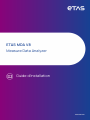 1
1
-
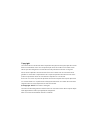 2
2
-
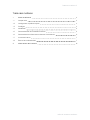 3
3
-
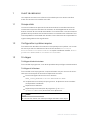 4
4
-
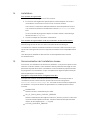 5
5
-
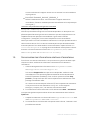 6
6
-
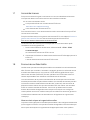 7
7
-
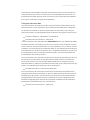 8
8
-
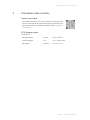 9
9